
레이저 오로치 레이저 오로치
Razer의 가장 가벼운 무선 게이밍 마우스인 Razer Orochi를 게임 관점에서 철저히 검토해 보겠습니다.
1차 드래프트

먼저 제품 디자인을 간단히 살펴보겠습니다.
나쁘지 않은데 하얗고 슬림해서 꽤 가벼워 보입니다.
불행히도 레이저 RGB를 좋아하는 사람들에게는 LED를 지원하지 않습니다.
에너지 절약이 우선이고 엉덩이에 레이저 로고가 있기 때문인 것 같습니다. 물론 여기에도 조명은 없습니다.
왼쪽에는 투 버튼 휠 아래에 DPI 변경 버튼이 있습니다.
AAA 및 AA 배터리가 모두 지원됩니다. (동시에 사용할 수 없습니다)
공연이 끝나면 우리는 게이머이므로 게임 관점부터 시작하겠습니다.
2. 게임 관점
1) 무게
우리와 같은 게이머에게는 마우스의 무게가 중요합니다.
묵직한 느낌을 좋아하는 게이머들은 묵직한 게이밍 마우스를 사용하게 될 것이고, 저처럼 클로그립으로 화면을 빠르게 회전시키는 분들은 쉽게 가능한 한 가벼운 게임용 마우스가 좋을 것입니다.
그래서 오랫동안 사용하던 IX, In-Op, Rocket Conpure, Owl-E 등을 보관소에 보내고 가벼운 마우스인 Razor Orochi를 구입했습니다. 2년째 사용중입니다 왜!! 한동안 이 마우스 사용을 중단하셨습니까? 미안한 마음이 나를 덮쳤다.
맞아요, 1인칭 슈팅 게임인 카운터 스트라이크를 오랫동안 플레이하면서 이제 제법 늙어버렸네요.
Carser의 경우 저는 항상 Microsoft의 공식 IX 또는 IOP가 최선이라고 생각했습니다.
그래서 레이저와 로지텍에 대한 불신이 있었고, 결국 꼰대의 사고방식에서 나온 어리석은 행동이었다.
내가 그것을 시도했을 때, 이 가벼운 마우스는 아빠의 조준을 조금 더 날카롭게 만들었고 PUBG에서 킬 카운트(정말!)가 즉시 변경되었습니다. 고수들만 아는 이동속도와 파밍속도가 변경되었습니다. 평균 3~5킬이면 7~8킬이 됩니다.
왜?
아래 레이저공홈에서 제공하는 프렛보드를 확인해보세요.

저와 같은 Clawgrip 사용자는 약간의 힘으로 손가락 끝으로 마우스를 잡습니다.
결국 클로 그립은 무게가 가벼울수록 이득인 것 같습니다. (극히 주관적인 관점)
손에 잡히지 않고 무겁고 집게손잡이가 있는 EX나 IN-OP를 억지로 쥐고 있기 때문이다.
손목으로 돌렸는데 뭐니뭐니해도 그날그날 상황에 따라 실력차이가 컸다.
어떤 날은 손목이 아프거나 무겁게 느껴지고 어떤 날은 쉽게 날아갈 것 같은 느낌이 듭니다.
뭐 결국 아주 당연한 얘기지만 본인의 그립에 맞는 마우스가 있습니다.
이제 제 고집대로 10년 넘게 IX나 IOP를 사용해왔습니다.
정말 멍청한 사람은 믿음만 있으면 무섭다는 말이 문득 떠올랐다. 게임 10년은 시간낭비였다.
그때 썼더라면…
암튼 나처럼 아저씨처럼 고집이 센 놈이라면 수만불을 들여 최신형 마우스를 한 번쯤은 써보자.
게임을 잘하는 친구들이 이용하는 이유가 있습니다.
그만 얘기하고 Razer의 가장 가벼운 마우스인 Orochi의 무게를 알아봅시다.

– 배터리 제외 순중량 57.3g
배터리를 제외한 순중량은 57.3g이었습니다.
홈페이지에는 60g 정도라고 되어 있는데 커피 원두의 무게를 재는 것으로 유명하니 믿고 드셔도 됩니다.
– 그렇다면 배터리를 넣으면 비용은 어떻게 되나요?
배터리 종류에 따라 무게가 다르다는 사실을 알고 계셨나요?
우리가 일반적으로 사용하는 알카라인 배터리는 리튬 배터리에 비해 상당히 무겁습니다. 글쎄, 솔직히 말해서 큰 차이는 없지만 우리는 정말 그것에 빠져 있습니다.
더 가벼운 배터리가 있는지 궁금합니다. 이 경우 리튬 배터리가 사용됩니다.
일반적인 알카라인 AAA 배터리의 무게는 약 12g이고 리튬 AAA 배터리의 무게는 약 7g입니다.
아래 그림을 참조하십시오.


왼쪽 리튬 에너자이저는 약 5g 더 가볍습니다. 솔직히 별차이는 못느끼지만 왼쪽 사용하고 오른쪽 사용하면
마우스가 약간 무거운 느낌입니다. 정말 미묘하니 함부로 다루지 않으셨으면 합니다.
그래서 무엇을 쓰느냐는 각자의 스타일에 따라 다르지만 최근에 리튬 에너자이저를 사용하다가 충전식 배터리로 바꿨습니다.
묵직한 느낌이 좋았고, 적어도 밸런스가 나에게 더 잘 맞는다는 느낌이 좋았다. (리튬 배터리는 비싸다)
– 무게는 리튬 배터리 포함 시 68.8g, 충전식 배터리 포함 시 73g입니다.


왼쪽은 리튬 배터리를 장착했을 때 Orochi의 무게입니다. 1~2g의 오차가 있을 수 있으니 참고하세요.
– 당신의 환경

저는 AAA > AA 변환 홀더를 사용합니다.
중간에 배터리를 배치하여 안정성을 더하기 위해 처음부터 마운트를 사용했습니다.
2) 센서 및 응답속도
우선 오로치의 연결 방식은 2.4GHz와 블루투스를 지원하며 바닥에 있는 스위치를 통해 상태 전환이 가능하다.
스위치를 블루투스로 전환하면 파란색 LED가 켜지고 2.4GHz로 전환하면 녹색 LED가 켜집니다. 녹색 2.4GHz 무조건 쓰자. (케이블은 지원되지 않음)
우리와 같은 게이머에게 센서와 반응 속도는 얼마나 중요합니까?
화면을 돌리다가 마우스가 갑자기 하늘을 올려다보면 마우스가 두번 올려도 올려다보지 않는다.
요즘 쥐는 거의 하지 않지만 과거에는 꽤 자주 뛰는 쥐가 많았습니다. (이것이 EX와 In-Op이 성공한 이유입니다)
Laser Orochi의 센서는 PixArt 3369를 사용합니다. 약간 조정했다고 말했지만 2년 동안 게임을 플레이한 결과
마우스가 튕기거나 이상한(?) 일을 한 적이 없어서 게임에서 문제가 된 적이 없는 센서입니다.
센서에 대한 자세한 내용은 아래 Tech Power Up 링크를 참조하십시오.
https://www.techpowerup.com/review/razer-orochi-v2/5.html
레이저 오로치 V2 리뷰
Orochi V2를 통해 Razer는 성능 저하 없이 휴대성에 중점을 둔 마우스를 선보입니다. PixArt의 PAW3369, 18,000 CPI, 2세대 Razer 기계식 스위치, 2.4GHz에서 최대 425시간의 배터리 수명 및 최대 950시간이 특징입니다.
www.techpowerup.com
3) 소프트웨어 시냅스 3.0
Razer에서 제공하는 Synapse 소프트웨어는 나쁘지 않습니다.
UI가 다소 비실용적일 수 있지만 익숙해지면 괜찮지만 동기화, 프로필 전환, 매크로 등이 있습니다.
사용하기 불편하게 만드는 몇 가지 사소한 버그가 있었습니다.
그러나 마우스를 구입한 이후로 소프트웨어를 작성해야 했습니다. 시냅스에 대해 간단히 살펴보겠습니다.
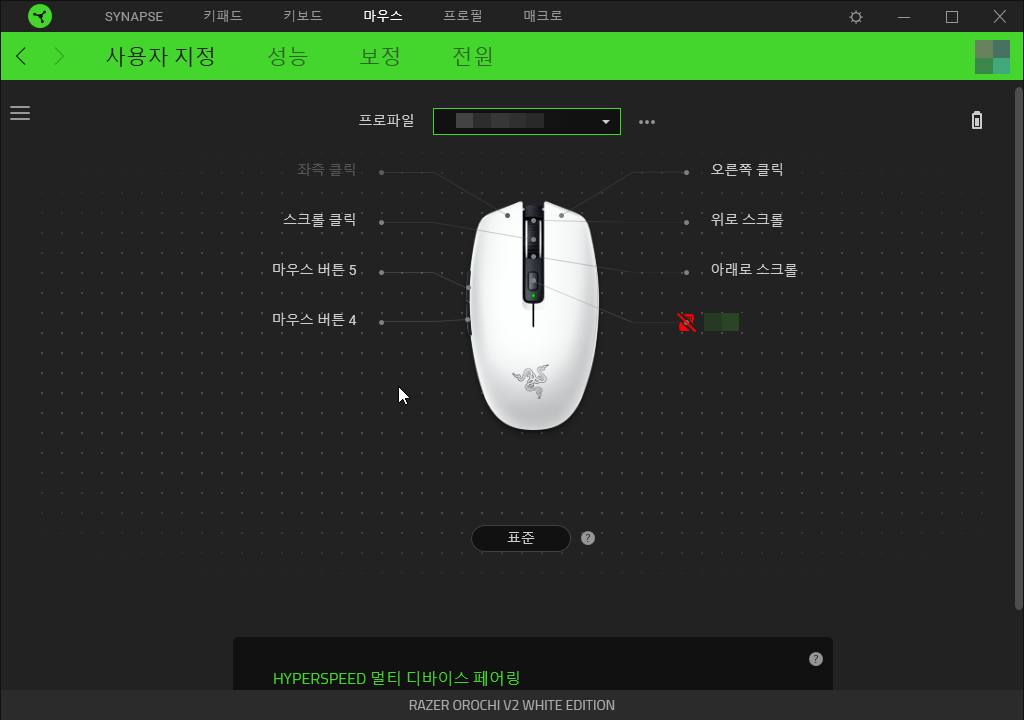
프로필 또는 버튼은 Custom에서 별도로 할당할 수 있습니다.
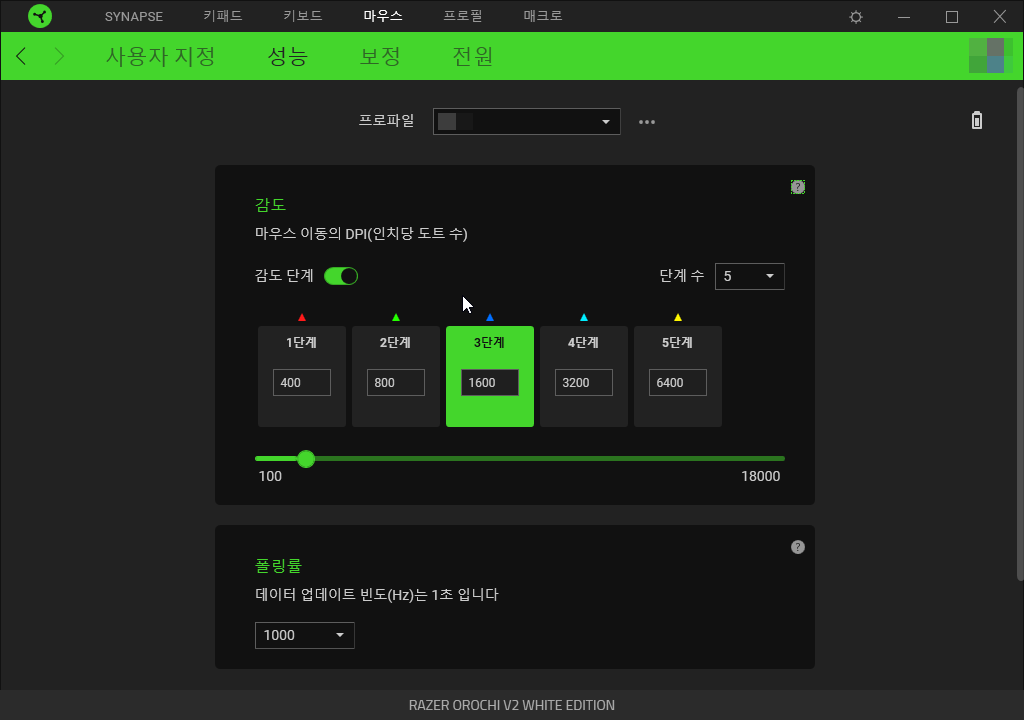
성능 제어 창에서 DPI 및 폴링레이트를 조정할 수 있습니다.
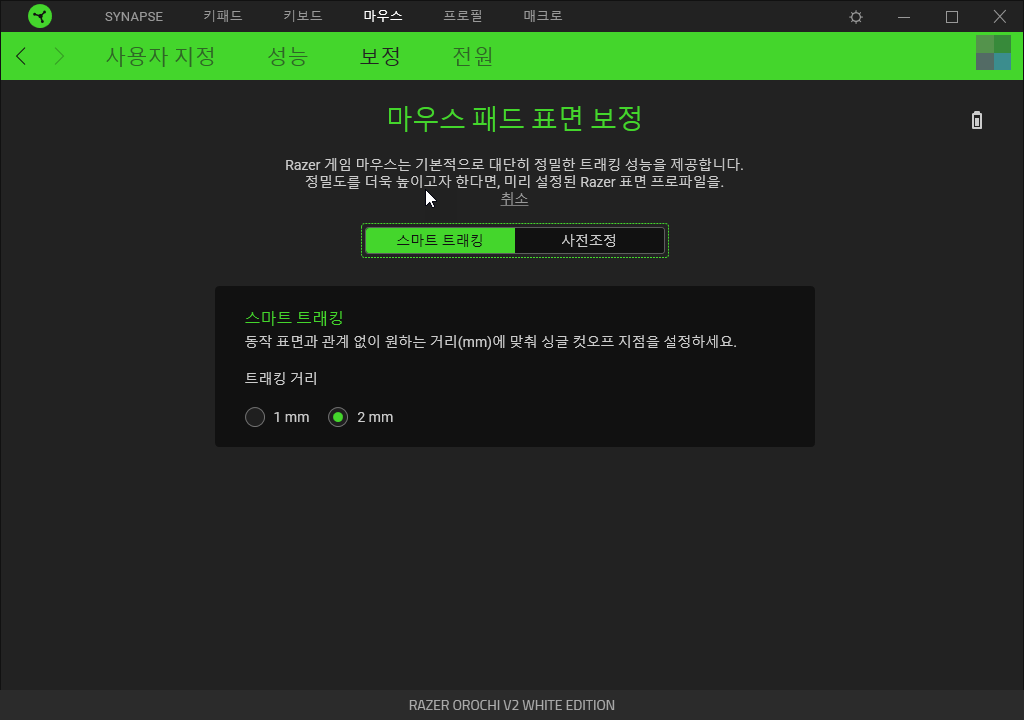
시냅스 보정에서는 패드 표면에 따라 튜닝이나 LOD를 조정할 수 있습니다.
졸업 증서
나는 나 자신을 빠는 사람입니다. 자리에 앉으면 3~4시간 게임을 한다.
게임을 하지 않아도 하루종일 컴퓨터 앞에서 일을 하다 보니 마우스의 무게가 중요하다는 걸 뒤늦게 깨달았다.
무거운 것이 조준할 때 더 안정적이라고 생각하는 사람들이 있지만 사람마다 다릅니다.
결국 시행착오가 관건이고 레이저의 오로치는 여전히 집에서, 사무실에서, 회의용으로 생활용 마우스로 사용되고 있다.
그리고… 좋은 마우스 있으시면 댓글로 추천 부탁드립니다.
키보드와 마우스가 많을수록 좋다는 것을 배웠습니다 🙂

